Resim: Haziran Wan/ZDNET.
Diyelim ki belirli bir yere gidiyorsunuz ve bir arkadaşınıza, aile üyenize veya iş arkadaşınıza güvenli bir şekilde vardığınızı bildirmek istiyorsunuz. iOS 17’deki yeni “Eşlik” işlevi sayesinde bu artık çok basit bir şekilde mümkün.
Apple’ın Mesajlar uygulaması sayesinde seçilen kişinin konumunu veya tahmini varış saatini onunla paylaşabilirsiniz. Hedefinize ulaştığınızda otomatik olarak varışınızı onaylayan bir bildirim alır.
Beklenenden daha geç gelirseniz uygulama size refakat süresini uzatmak isteyip istemediğinizi soracaktır. Yanıt vermezseniz, henüz gelmediğiniz konusunda sizi uyaracak ve seçtiğiniz kişinin sizinle iletişim kurabilmesi için konumunuzu, rotanızı ve diğer bilgileri paylaşacaktır.
Nasıl çalıştığını açıklayacağız.
1. Cihazlarınızı güncelleyin
Öncelikle sizin ve alıcınızın iOS 17’ye (veya iPad’de iPadOS 17’ye) sahip olması gerekir. Bu işlevsellik, MacOS Sonoma sürümünden başlayarak Mac’te de mevcuttur.
iPhone veya iPad’inizi güncellemek için şuraya gidin: Ayarlar > Genel > Yazılım Güncellemeseçme iOS 17’ye yükseltmeardından tıklayın İndirin ve yükleyin. Mac’inizi güncellemek için elmayı tıklayın, şu adrese gidin: Sistem Ayarları > Genel > Yazılım Güncellemeardından seçin Güncelleme macOS Sonoma sunumunun yanında.
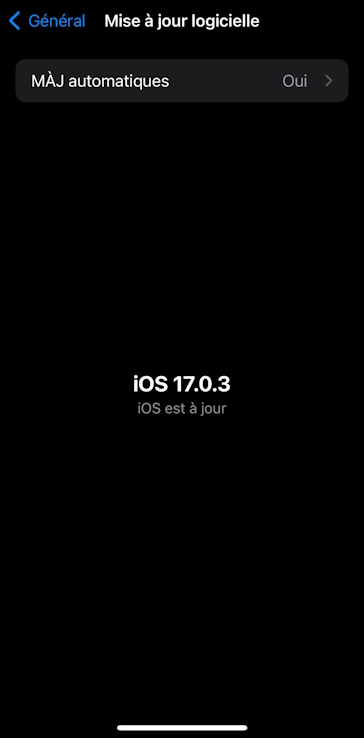
2. Konum paylaşımına izin verin
Daha sonra konum paylaşımını etkinleştirmeniz gerekir. Bunu yapmak için şuraya gidin: Ayarlar > Gizlilik ve Güvenlik > Konum Servisleri. Listenin en altına gidin, seçin Sistem servisleri sonra etkinleştir Konumumu paylaş.

3. Ne kadar verinin paylaşılacağını seçin
Artık seçtiğiniz kişiyle hangi verileri paylaşmak istediğinizi belirlemeniz gerekiyor. Git Ayarlar > Mesajlar. Görene kadar aşağı kaydırın Destek verileri.
O zaman önünüze iki seçenek çıkıyor:
- Geldiğimde: Bu sınırlı seçenek, en son konumunuzu ve piliniz ve ağ sinyalinizle ilgili bilgileri paylaşır.
- İntegraller: tam seçenek, sınırlı seçeneğe ait tüm verileri, izlediğiniz rotayı ve iPhone’unuzun kilidi en son açıldığında konumunu paylaşır.
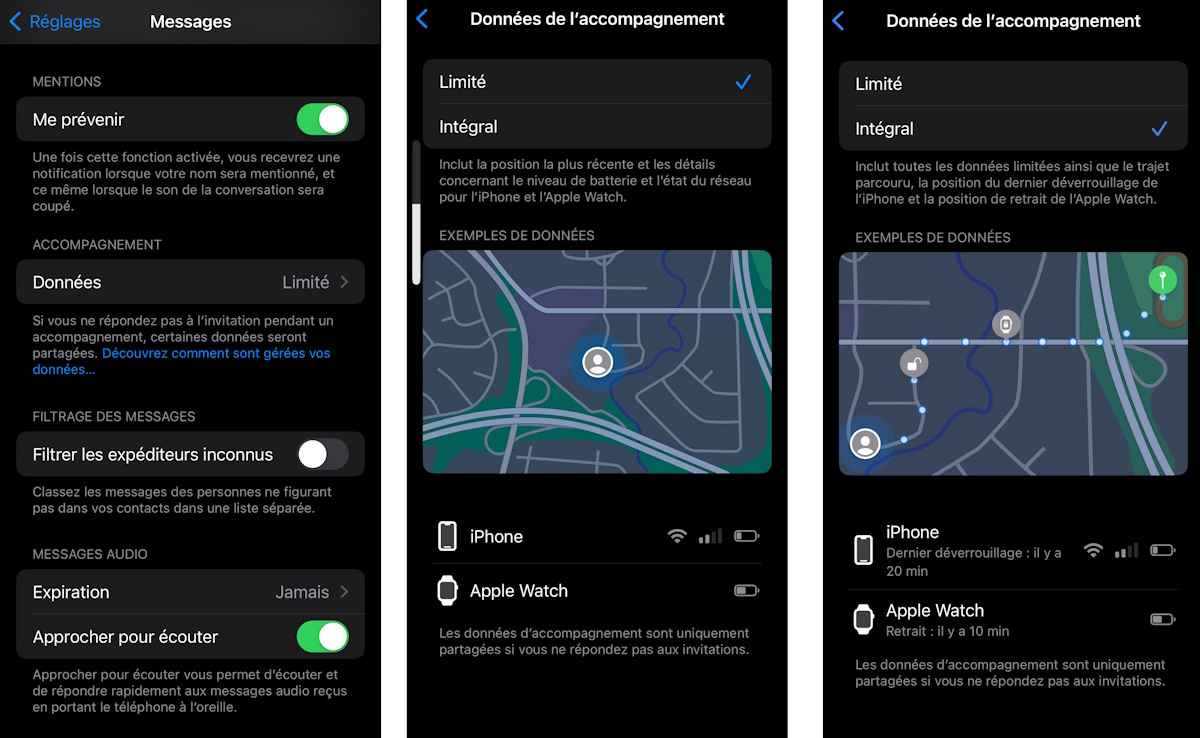
Tercih ettiğiniz seçeneği seçin.
4. Alıcınızı seçin
Artık Eşlik seçeneğini ayarladığınıza göre, deneme zamanı geldi. Mesajlar uygulamasını açın ve konumunuzu paylaşmak istediğiniz güvenilir kişiyi seçin. Yalnızca geçmişiniz olan kişiler uygun olacaktır. Simgeye dokunun + iMessage hizmetlerini görüntülemek için sol altta. Tüm uygulamaları görüntülemek için aşağı kaydırın. Kişi gerekli koşulları karşılıyorsa, görüneceğini göreceksiniz Eşlik listede. Eğer öyleyse, üzerine tıklayın. Mesaj daha sonra sizin tarafınızda oluşturulur. Butona bas Düzenlemek Farklı parametreleri ayarlamak için mesajın altında görünen.

5. Desteğinizi Yapılandırın
Artık ETA’nızı ayarlamak için iki seçeneğiniz var: “Geldiğimde” ve “Bir zamanlayıcıdan sonra”.
Konuma fiziksel olarak varacağınız zamanı ayarlamak için sekmeyi seçin geldiğimde. Bir harita belirir. Tıklamak Düzenlemektıklayın ve ardından arama kutusuna hedef adresinizin başlangıcını yazın. Listeden doğru adresi seçin. Haritayı yakınlaştırmak size konumu daha kesin bir şekilde gösterir. Daha sonra sayfanın alt kısmındaki “Küçük”, “Orta” veya “Büyük” seçeneğini seçerek hedefinizin içerdiği alanı kısıtlayabilir veya genişletebilirsiniz. Her şey yapılandırıldığında, tıklayın TAMAM.
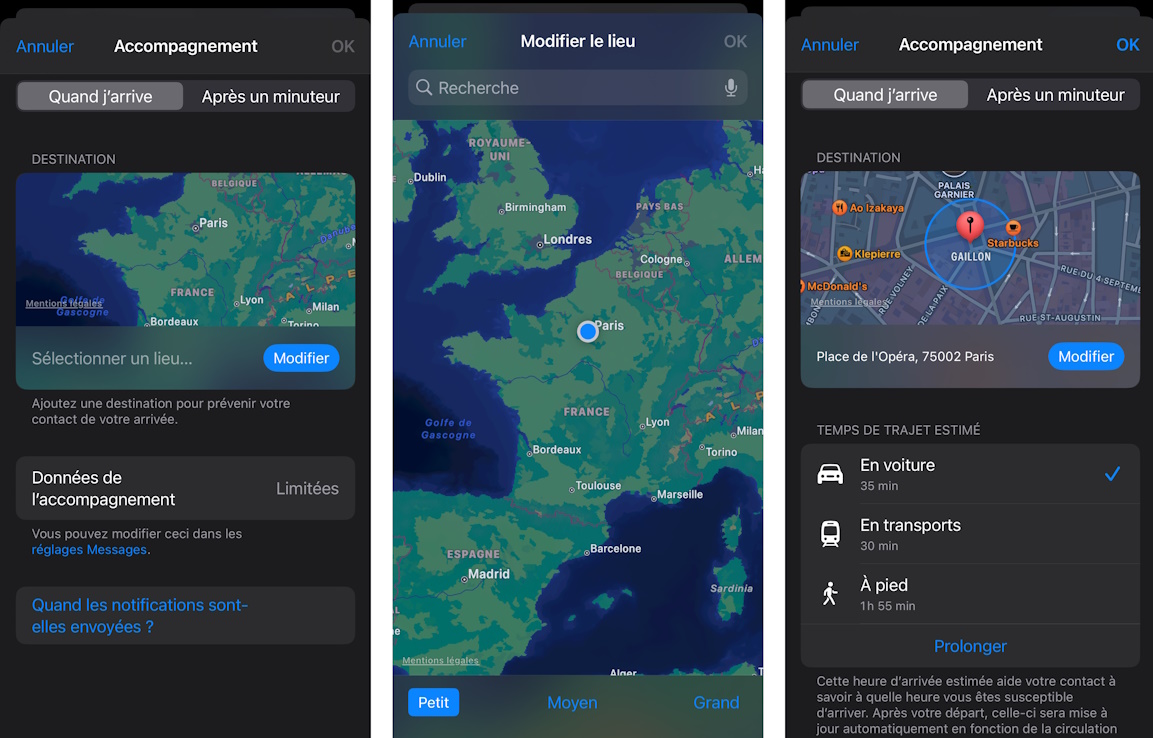
6. Ulaşım aracınızı seçin
Daha sonra kullanacağınız ulaşım araçlarını seçin: araba, toplu taşıma veya yürüyüş. Yol boyunca mola vermeyi planlıyorsanız, tıklayın Uzatmak ve seç 15 dakika/30 dakika/1 saat uzatın. Tıklamak TAMAM.
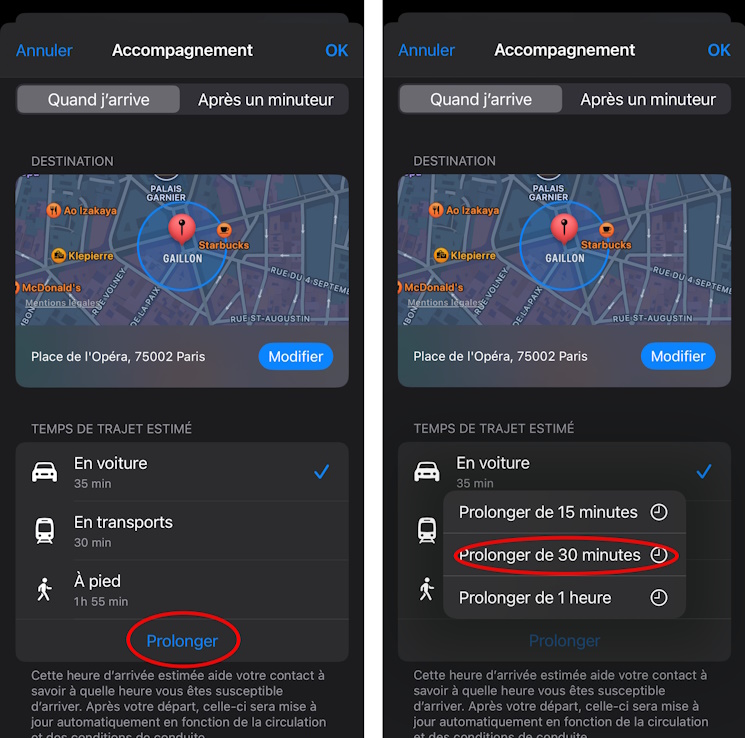
7. Desteğinizi planlayın
Öte yandan, varışınız için belirli bir zaman planlamak istiyorsanız sekmeye gidin. Bir zamanlayıcıdan sonra.
Varış saatinizi ayarlamak için zamanlayıcıdaki saatleri ve dakikaları değiştirin. Örneğin yolculuğunuzun iki saat sürmesini bekliyorsanız “2 saat 0 dakika” ayarını yaparsınız. Zamanlayıcı ayarlandığında tuşuna basın. TAMAM.
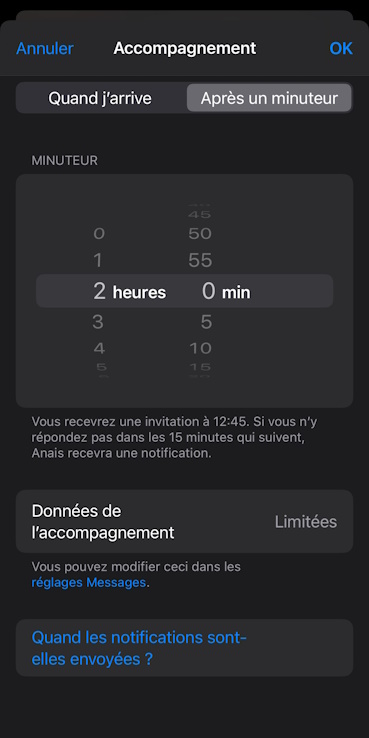
8. Mesajı gönderin
Tekrar basın TAMAM. Görüşmeye döndüğünüzde mesajınızı alıcınıza göndermek için mavi oka dokunun.

9. Diğer kişi uyarılır
Alıcınız sürecin nasıl çalıştığını açıklayan bir bildirim alır. Daha sonra Tamam’a basar ve eğer isterse Escort’un kritik uyarıları göndermesine izin vermeyi seçer. Bu uyarılar, telefon sessizde veya rahatsız etmeyin modunda olsa bile iletilebilir. Eşlik mesajları alıcının Mesajlar uygulamasında görünür. Eğer tıklarsan Detaylartahmini varış saatinizi ve kişinin varışınızdan haberdar edileceğini belirten bir mesaj göreceksiniz.
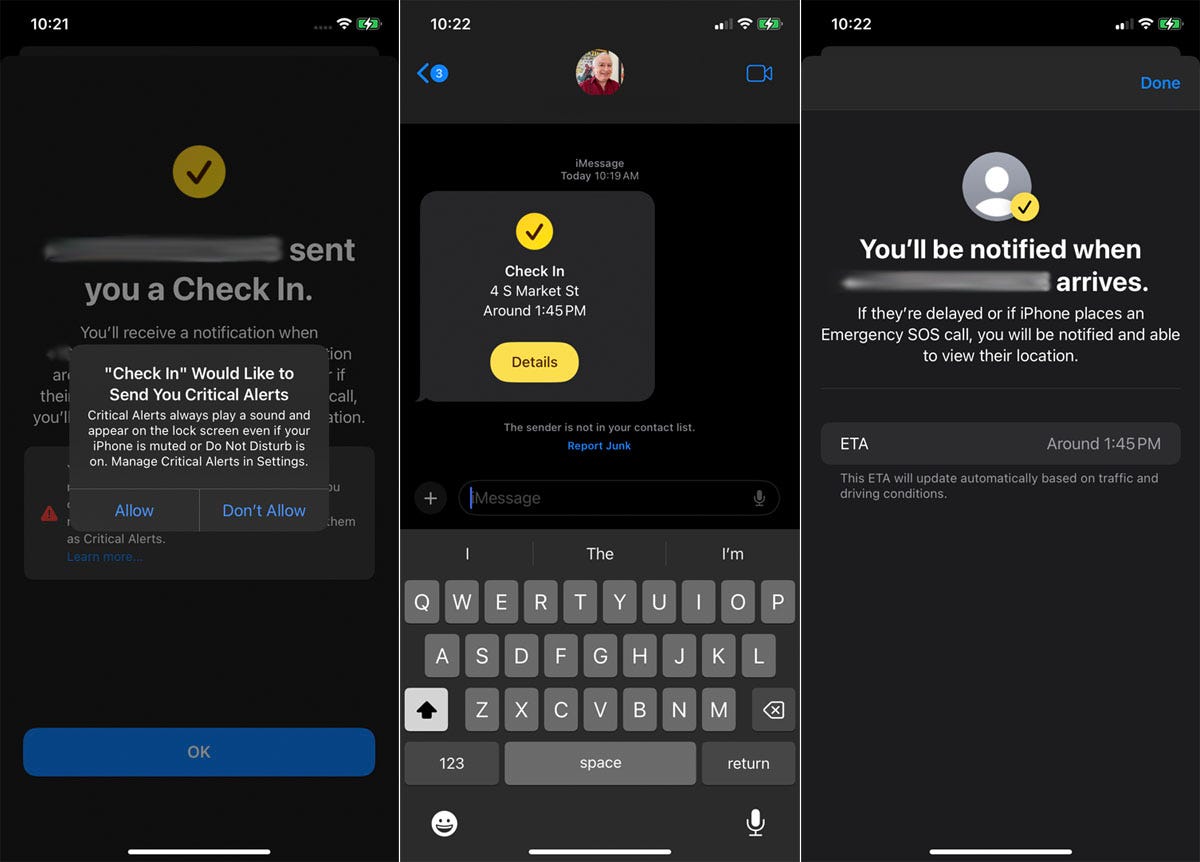
Lance Whitney/ZDNET’in ekran görüntüsü.
10. Varış saatinizi değiştirin
“Bir zamanlayıcıdan sonra” seçeneğini seçtiyseniz belirli bir süre ekleyerek seyahat sürenizi artırabilirsiniz. Mesajı açın ve düğmeye basın Detaylar. Daha sonra tuşuna basın Uzatmakardından seçin 15 dakika/30 dakika/1 saat ekleyin. Tıklamak TAMAM Bitirdikten sonra.
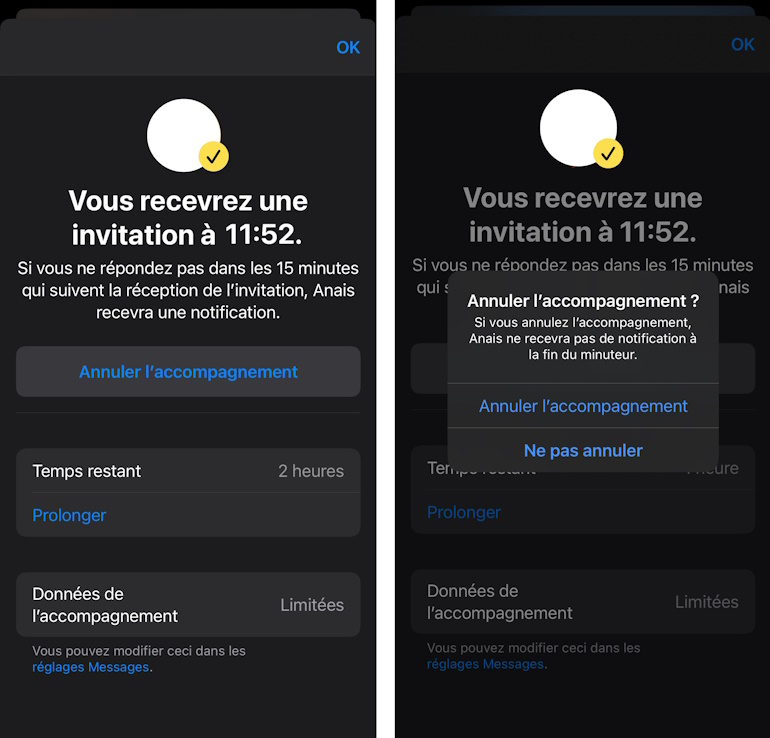
11. Eşliği iptal edin
İsteğinizi iptal etmek için mesajı açın ve tıklayın. Detaylar. Daha sonra tıklayın Desteği iptal et. Tekrar tıklayarak onaylayın Desteği iptal et.
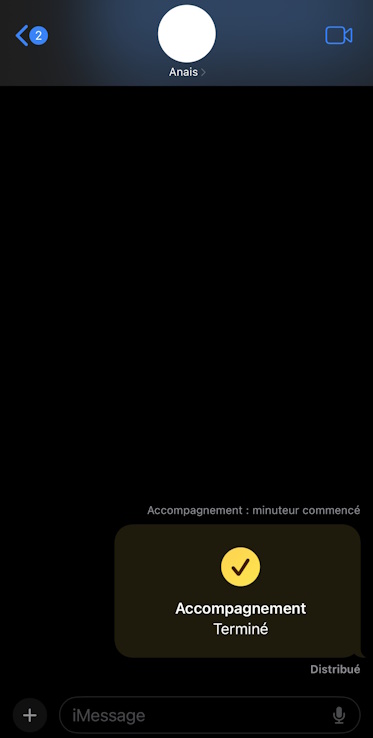
12. Bildirim alın
İptal etmediyseniz zamanlayıcı devam edecektir. Zamanlayıcının sonunda, üzerine tıklayabilirsiniz. Desteği sonlandır.
Aksi takdirde alıcı, desteğin sona erdiğini bildiren bir bildirim alacaktır.
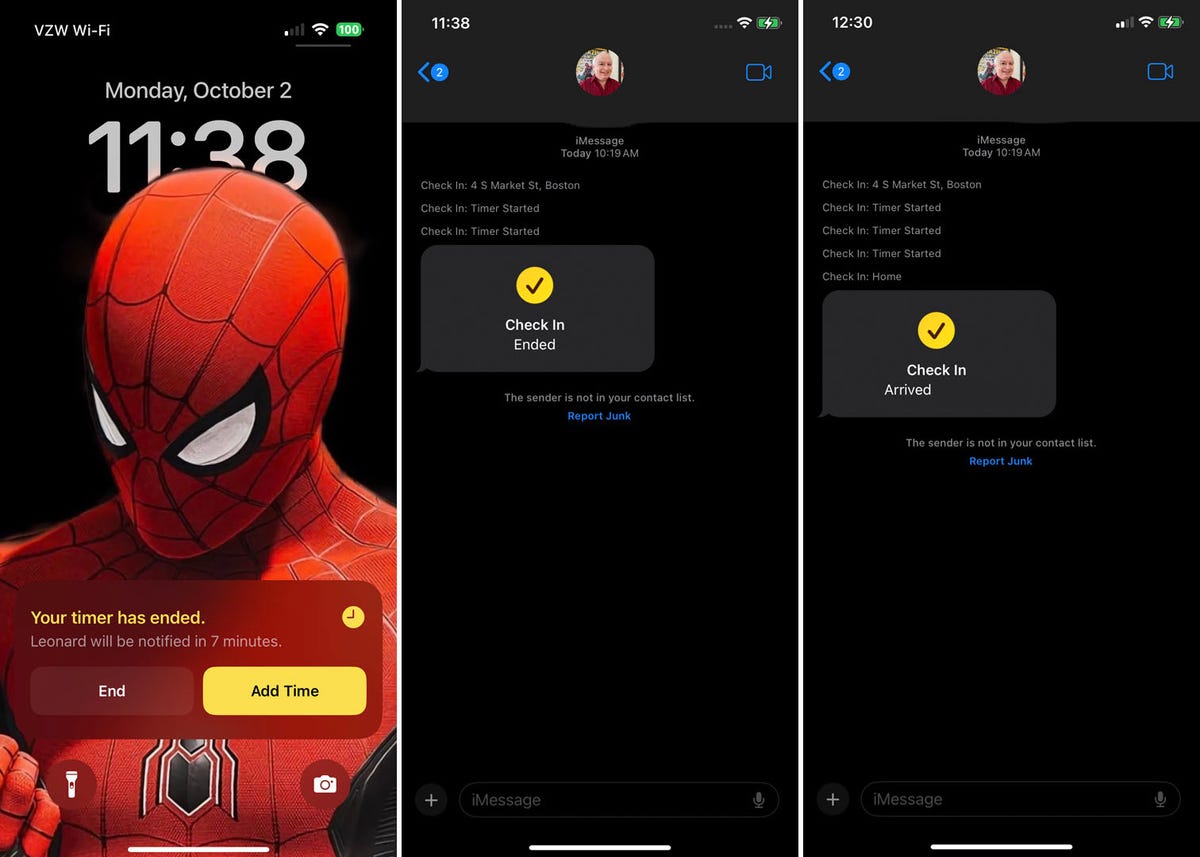
Lance Whitney/ZDNET’in ekran görüntüsü.
13. Check-in başarısız olursa bir uyarı gönderilir
Koçluğu sonlandırmazsanız veya zamanlayıcı bittikten sonra belirli bir süre geçerse alıcıya kritik bir bildirim gönderilir. Bildirime dokunulduğunda alıcı orijinal kısa mesaja yönlendirilir. Oradan butona basarak Detaylarsizi arayabilir veya konumunuzu haritadan kontrol edebilir.
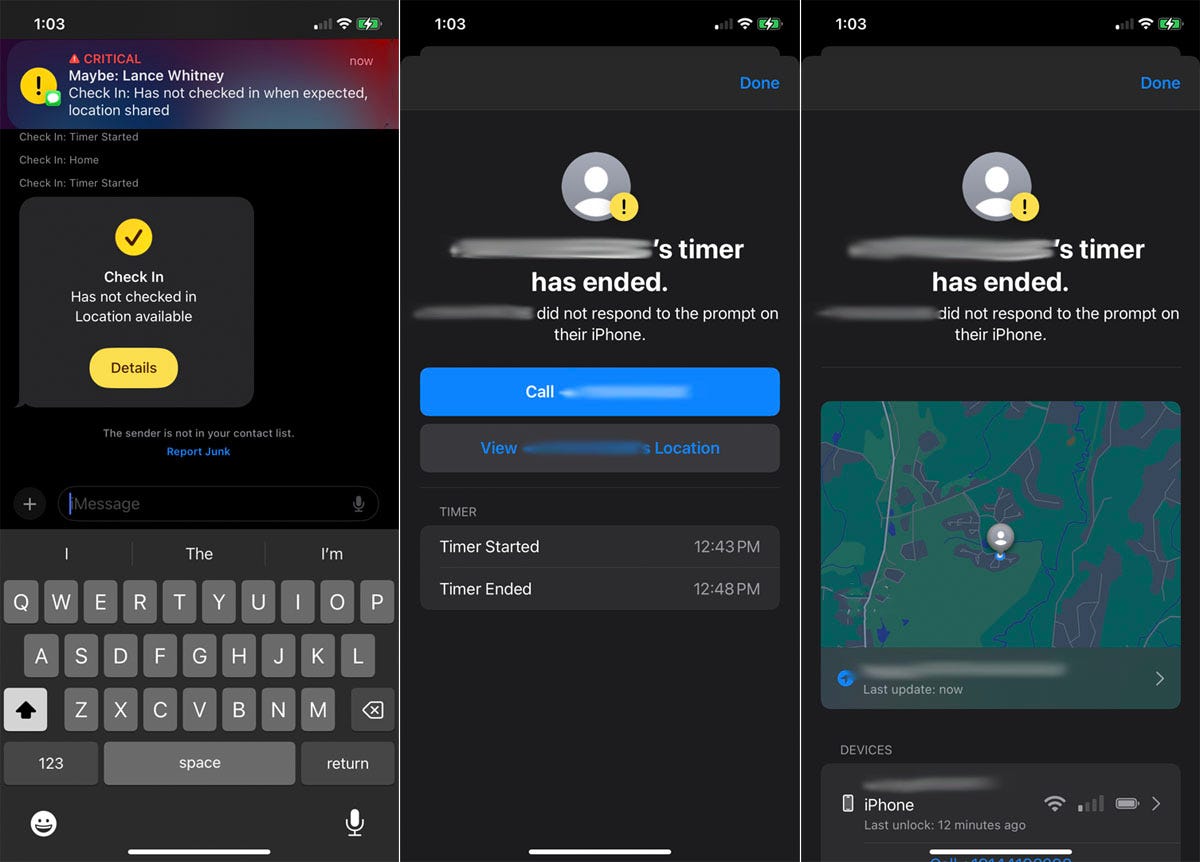
Lance Whitney/ZDNET’in ekran görüntüsü.
Kaynak : ZDNet.com

